Microsoft 365 Copilot funcionalidades de adoção com mensagens organizacionais
As mensagens organizacionais permitem que os administradores corporativos forneçam mensagens claras e acionáveis no produto para usuários de experiências do Microsoft 365. Para saber mais sobre mensagens organizacionais, confira Mensagens organizacionais na pontuação de adoção e Mensagens organizacionais no Intune.
Para ajudar na adoção de funcionalidades Microsoft 365 Copilot, as mensagens organizacionais no relatório de análise de utilização do Microsoft 365 permitem que os administradores enviem mensagens aos utilizadores licenciados do Microsoft 365 que não tenham utilizado recentemente quaisquer funcionalidades do Copilot. No pipeline, estamos planejando expandir mensagens organizacionais entre plataformas como Teams, Outlook, Excel, PowerPoint e Word para aprimorar ainda mais a adoção de recursos específicos do Copilot.
Quem pode usar o recurso?
Para pré-visualizar mensagens organizacionais no Microsoft 365 Copilot relatório de utilização, tem de ter uma das seguintes funções de administrador:
Administrador global
Gravador de mensagens organizacionais
A função Gravador de mensagens organizacionais é uma função interna que permite que os administradores atribuídos exibam e configurem mensagens organizacionais para seus locatários. Observe que esta função não concede acesso a detalhes no nível do usuário em relatórios de uso ou a capacidade de modificar as configurações de permissão. Para saber mais sobre a função de gravador de mensagens organizacionais, confira Sobre funções de administrador.
O administrador global pode atribuir a função Gravador de mensagens organizacionais a um usuário administrador seguindo estas etapas:
Acesse Funções>Atribuições de função.
Pesquise e selecione o Gravador de mensagens organizacionais.
Em Atribuído, selecione Adicionar usuários ou Adicionar grupos.
Escolha um grupo de administradores aos quais você quer atribuir a função e selecione Adicionar.
Pré-requisitos
Há certas políticas que, se não configuradas corretamente, podem bloquear a entrega de mensagens organizacionais para os seus funcionários. Para obter diretrizes sobre como ajustar todas as configurações de política no Microsoft Intune e garantir que a entrega aos usuários funcione conforme o esperado, confira Pré-requisitos para mensagens organizacionais.
Introdução
Na Centro de administração do Microsoft 365, aceda aMicrosoft 365 Copilot de Utilização >de Relatórios>.
Selecione Agendar mensagem no cartão de recomendação e siga estas etapas para criar uma mensagem organizacional:
Etapa 1: selecionar o conteúdo da mensagem
Na seção Mensagem do painel Mensagens organizacionais, escolha uma mensagem do conjunto de conteúdo pré-criado, cada uma contendo um título, uma mensagem e um link para os usuários visitarem quando interagirem com a mensagem. Em seguida, você pode examinar a aparência da mensagem para os seus destinatários na seção Visualização. Na versão prévia, damos suporte à notificação do Windows 11 e ao popover de ensino no novo Teams.
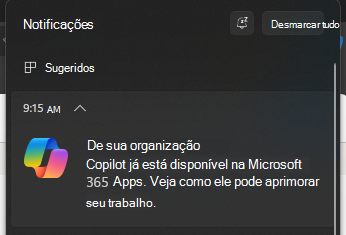
Os utilizadores veem a notificação Windows 11 a recomendar que utilizem Microsoft 365 Copilot.
Observação
As mensagens serão alinhadas com as configurações de idioma do sistema do computador. Atualmente, damos suporte a 15 idiomas. Se o seu idioma não estiver entre eles, usaremos como padrão a opção mais próxima disponível. Verifique o apêndice para ver quais idiomas têm suporte.
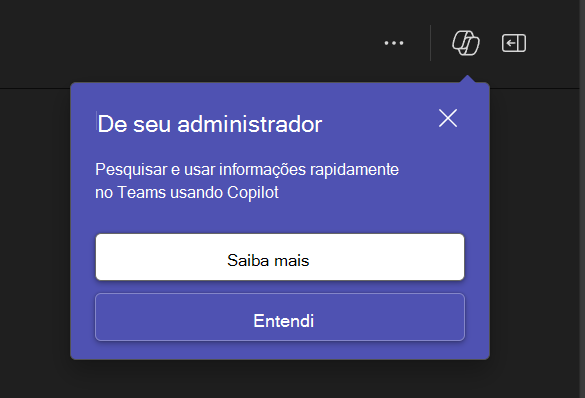
Os usuários veem popovers de ensino no produto do Teams no novo Teams recomendando que eles usem o Copilot no Teams.
Observação
As mensagens organizacionais só aparecerão no novo Teams.
Passo 2: selecionar os destinatários
Para este cenário de reconhecimento do Copilot, os destinatários da sua mensagem são, por padrão, selecionados com base em suas atividades. Assim, na secção Destinatários, a lista de destinatários das mensagens inclui, no mínimo, utilizadores no seu inquilino que tenham licenças do Microsoft 365, mas que não tenham utilizado ativamente funcionalidades de Microsoft 365 Copilot no mês passado. Você pode restringir ainda mais a mensagem a ser vista somente por membros do grupo Microsoft 365 especificado por você com o componente Filtrar por Grupo do Microsoft 365.
Passo 3: agendar uma janela de tempo e frequência na entrega das mensagens
Na seção Agenda, você deve selecionar uma data de início e uma data de término para a mensagem selecionada. Além disso, você escolherá uma frequência, que determina com que frequência a mensagem pode ser mostrada para o mesmo destinatário dentro do período agendado. É importante observar que a sua mensagem pode ser entregue a um usuário de acordo com a agenda e a frequência definidas. No entanto, se o usuário usar a recomendação ou ignorar a mensagem, a mensagem não reaparecerá para esse usuário, a menos que a sua equipe crie uma mensagem subsequente usando esta experiência.
Etapa 4: confirmar e concluir
Quando estiver satisfeito com a configuração da mensagem, marque a caixa de confirmação e selecione Agendar mensagem. Isso faz com que a mensagem seja registrada para entrega de acordo com as suas seleções.
O que vem a seguir?
A mensagem organizacional começará a ser enviada na data de início fornecida. Você pode confirmar o status da sua mensagem no cartão de recomendação e/ou selecionando Exibir detalhes. Se você precisar fazer alterações, é possível cancelar a mensagem atual no painel de detalhes e criar uma nova repetindo o processo descrito anteriormente.
Perguntas frequentes
Posso personalizar o texto nas mensagens?
Atualmente não, mas opções de personalização adicionais podem ser habilitadas em versões futuras.
Com que frequência a lista de destinatários é atualizada?
A lista de destinatários é atualizada diariamente. Os usuários que adotaram as práticas recomendadas serão removidos das listas de destinatários.
Os usuários no Windows 10 podem exibir as mensagens?
Não, a exibição dessas mensagens requer o Windows 11.
Apêndice
Localização de mensagens com suporte.
| Languages | Locale |
|---|---|
| Chinês (simplificado) | zh-hans |
| Chinês (tradicional) | zh-hant |
| Holandês | nl |
| Inglês (Estados Unidos) | en |
| Francês (França) | fr |
| Alemão | de |
| Italiano | it |
| Japonês | ja |
| Coreano | ko |
| Polonês | pl |
| Português (Brasil) | pt-br |
| Português (Portugal) | pt-pt |
| Russo | ru |
| Espanhol (Espanha) | sd |
| Turco | tr |


